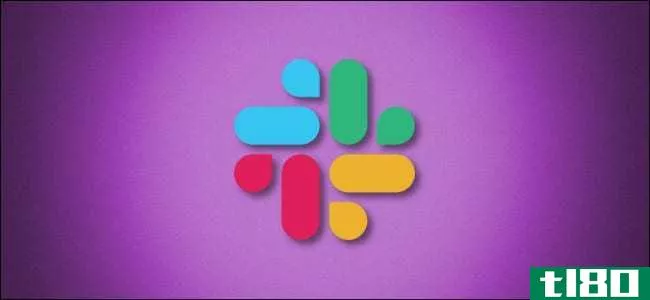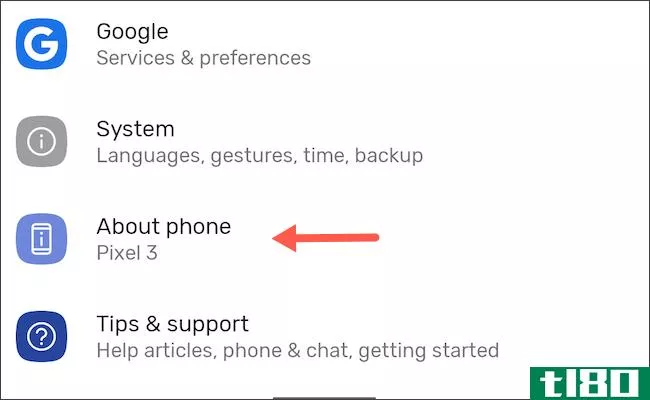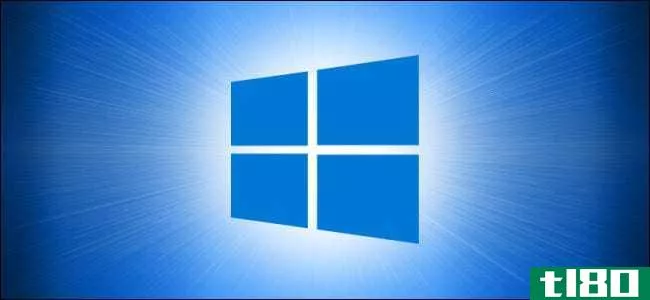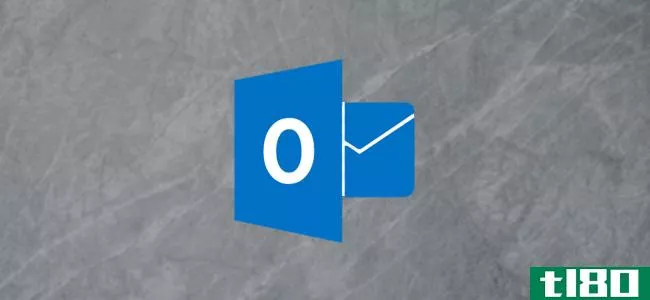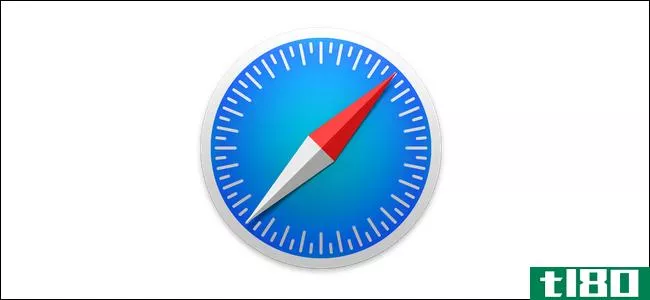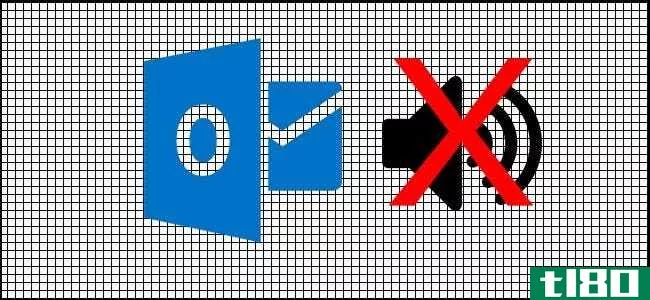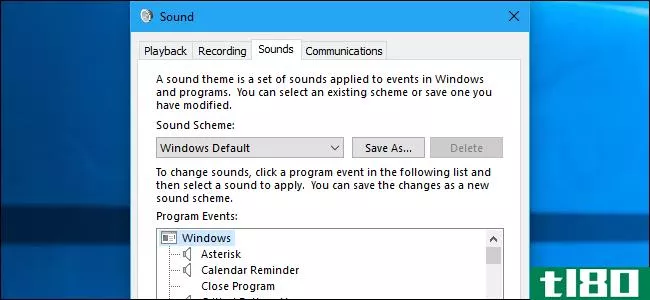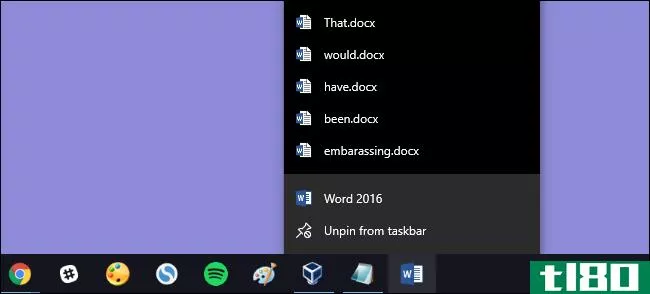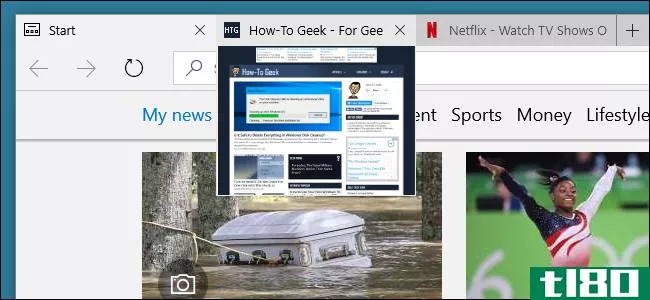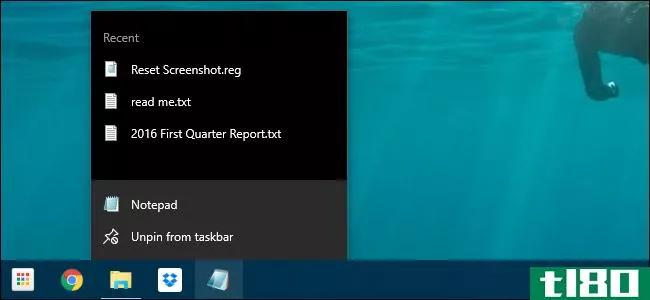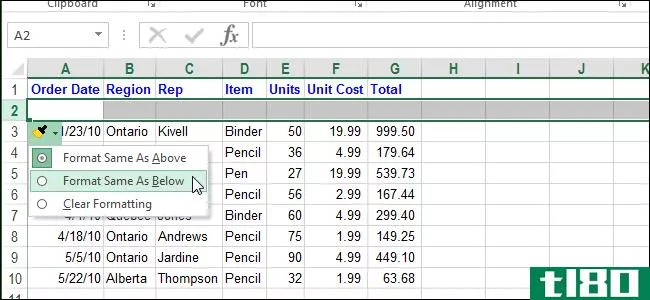如何在Windows10中关闭最近使用的项目和常用位置
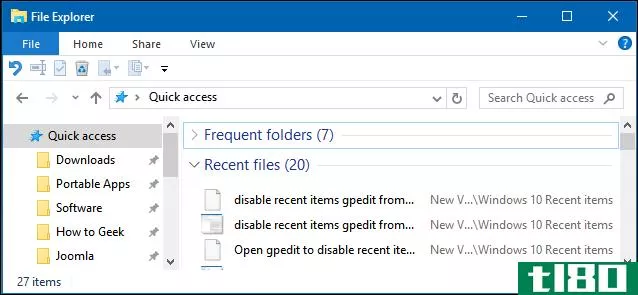
在所有窗口中,您都会看到包含给定应用程序最新使用项的菜单。可能是你最近打开的一个文档,或者是你最近看的一些视频。“常用位置”的工作原理与此类似,它向您显示帐户中的重要文件夹(桌面、下载、文档、图片、音乐等),以及您最近固定或访问的文件夹。下面介绍如何在Windows10中关闭最近使用的项目和常用位置。
最近项目和经常发生的地方的位置
您最近的项目和常用位置存储在以下文件夹位置:
%AppData%\Microsoft\Windows\Recent项目%AppData%\Microsoft\Windows\Recent\AutomaticDestinati***%AppData%\Microsoft\Windows\Recent\CustomDestinati***
这是从“开始”菜单查看时的外观:
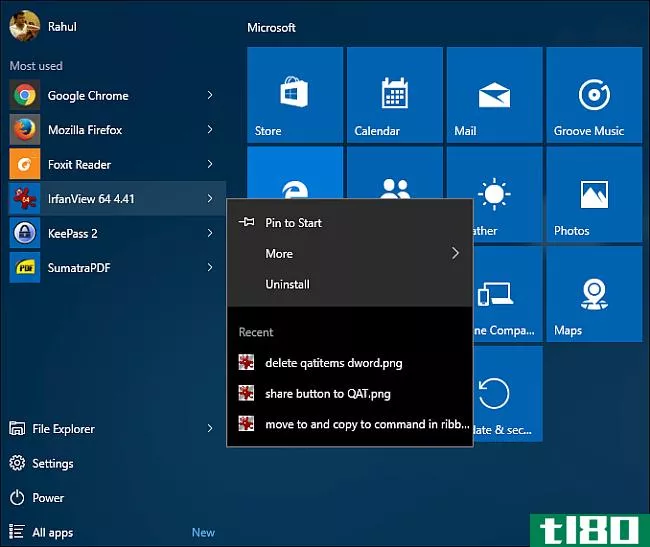
以下是任务栏跳转列表中的内容:
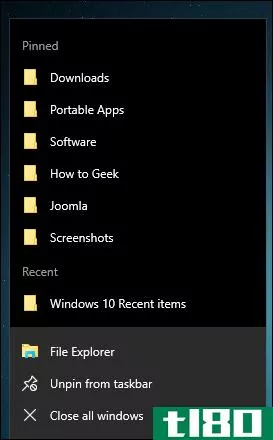
您还可以在“文件资源管理器”的“快速访问”窗格中找到它们:
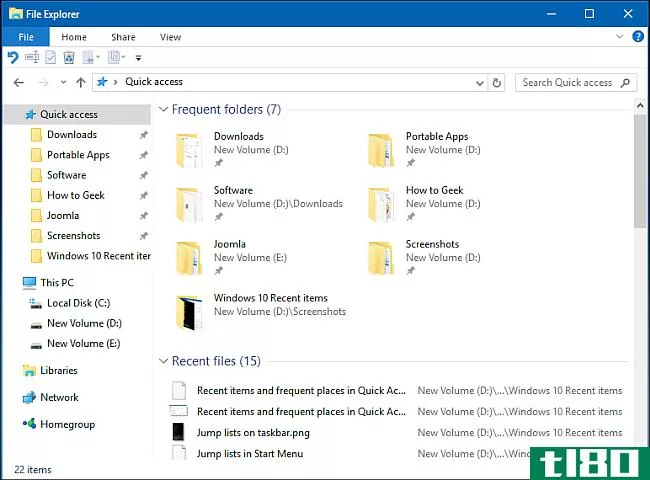
…在“文件”菜单中:
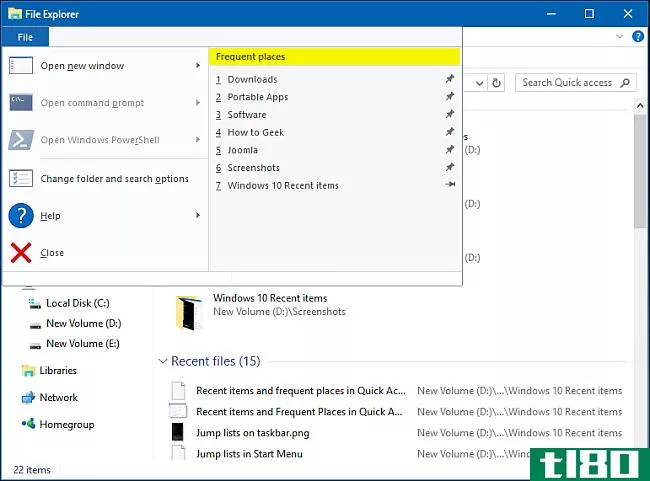
最近的项目在windows中的工作方式
在文件资源管理器中,Windows只显示最近打开的项目。但是,在「开始」菜单和任务栏上的跳转列表中,“最近使用的项目”将显示该应用程序最近使用的项目。例如,Microsoft Word显示最近的文档;Internet Explorer显示最近的网站;Microsoft Paint显示最近打开的图片。默认情况下,Windows按文件名显示最近使用的十个项目。
您还可以将文件和文件夹“固定”到“最近使用的项目”列表中,以便始终可以快速访问它们。根据Microsoft知识库,最近项目算法产生以下行为:
- 新项目始终添加在“最近使用的项目”列表的顶部。
- 随着时间的推移,项目将在列表中下移。一旦列表已满(默认值为10),则旧项会随着新项添加到列表顶部而落在列表底部。
- 如果某个项目已出现在列表中的某个位置,但再次被访问,则该项目将移回列表的顶部。
- 如果一个项目被固定,它仍然会沿着列表向下移动,但不会从列表中消失。
- 如果固定的项目数达到最大项目数,则在取消固定项目之前,不会将新项目添加到列表中。
如何在windows 10中关闭最近使用的项目
关闭最近项目的最简单方法是通过Windows10的设置应用程序。打开“设置”并单击个性化图标。
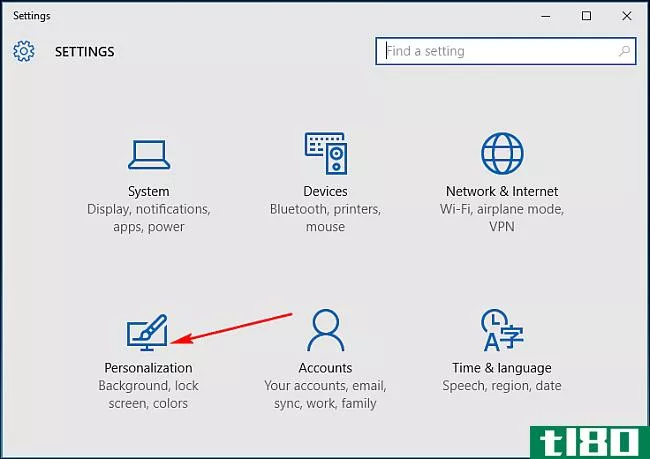
单击左侧的“开始”。在右侧,关闭“显示最近添加的应用程序”和“在开始或任务栏的跳转列表中显示最近打开的项目”。
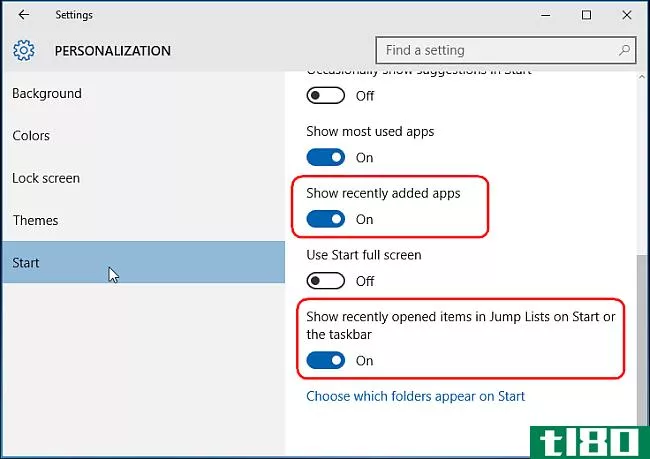
关闭“最近使用的项目”和“常用位置”时,它将从跳转列表和文件资源管理器中清除所有最近使用的项目。但是,在手动取消锁定之前,锁定的项目将保持在原位。
替代方法:通过组策略编辑器关闭最近的项
如果您管理的计算机有多个用户,并且使用Windows10Pro,还可以通过组策略调整此设置。按“Win+R”打开运行框并键入“gpedit.msc软件”. 在“用户配置>管理模板”下,单击“开始菜单和任务栏”。
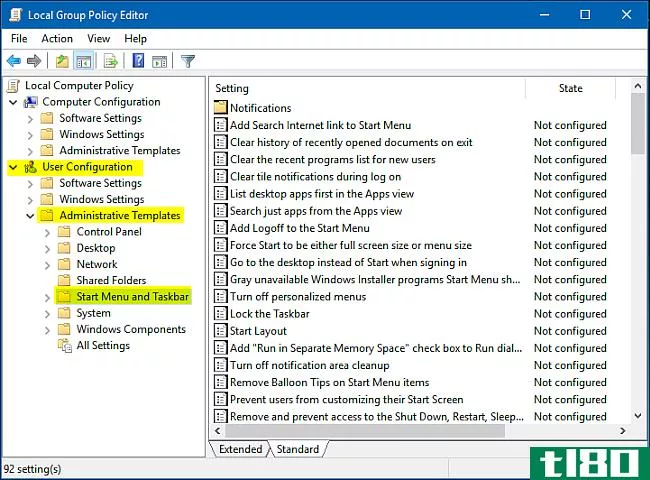
在右侧窗格中,双击“不保留最近打开文档的历史记录”以打开“属性”框。要禁用最近的项目,请选择“启用”并单击“应用”。同样,双击“从开始菜单中删除最近的项目菜单”以禁用最近的项目菜单。
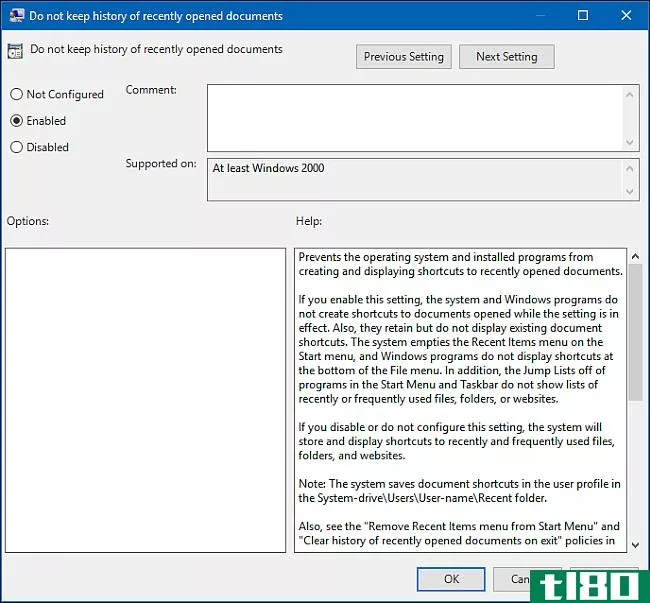
如何在windows 8.1和7中关闭最近使用的项目和常用位置
在以前版本的Windows中情况有些不同。在Windows8.1中,右键单击或按住任务栏上的空白区域,然后单击“属性”。
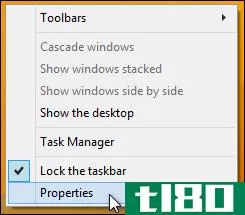
在“跳转列表”选项卡中,取消选中“在开始菜单和任务栏中存储和显示最近打开的项目”和“存储最近打开的程序”。您甚至可以设置要在跳转列表和文件资源管理器中显示的最近项目和频繁位置的数目(默认值为10)。
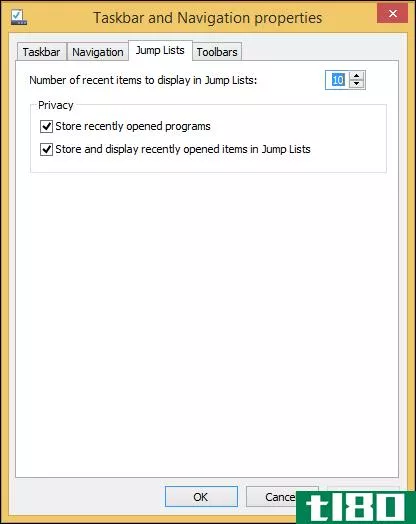
在Windows7中,右键单击或按住任务栏上的空白区域,然后单击“属性”。
在「开始」菜单选项卡中,取消选中“在「开始」菜单和任务栏中存储和显示最近打开的项目”和“在「开始」菜单中存储和显示最近打开的程序”。
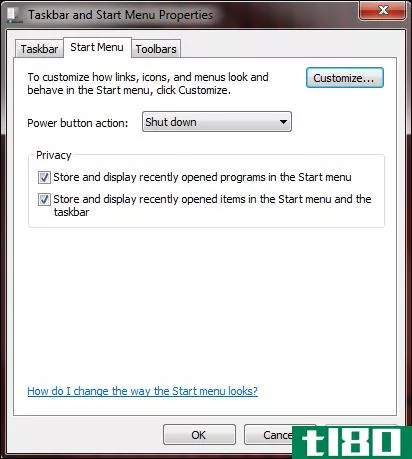
在Windows10中,关闭最近使用的项目和经常使用的位置很容易操作。如果你不想让别人看到你最近打开的文档,或者你只是不想让这个功能浪费空间,那么你可以选择如何使用它。
- 发表于 2021-04-10 01:49
- 阅读 ( 460 )
- 分类:互联网
你可能感兴趣的文章
如何在Windows10中关闭平板电脑模式
Windows10提供了一个专用的平板电脑模式,您可以在任务栏右下角的通知面板中找到,也可以通过搜索平板电脑模式在设置中找到。如果你有一个二合一的设备,Windows10将默认启动为平板电脑模式。 ...
- 发布于 2021-03-27 05:17
- 阅读 ( 1450 )
如何在slack中关闭自动表情转换
...闭此功能,因此我们只能使用Slack的桌面和web客户端。在Windows desktop Slack应用程序中,单击左上角的hamburger按钮,然后选择File>Preferences。也可以按Ctrl+逗号。 在Mac的Slack应用程序中,或者如果您在web浏览器中使用Slack,请单击...
- 发布于 2021-03-31 18:32
- 阅读 ( 407 )
如何在一次轻触中关闭所有android手机的传感器
...设置,可以让你一次点击就关闭所有**的传感器。下面是如何使用它。 请注意,此选项仅适用于运行Android 10或更高版本的**。 相关:如何找出你的Android版本 为此,首先,你必须启用开发者选项,这是一套谷歌捆绑的额外工具...
- 发布于 2021-04-01 11:53
- 阅读 ( 268 )
如何在windows 10上的microsoft defender中关闭实时保护
默认情况下,Windows10内置的名为MicrosoftDefender的防病毒程序会实时扫描你的电脑以发现威胁。有时,您可能想暂时关闭它,或者如果您正在使用自己的防病毒解决方案。下面是方法。 如果您为Windows 10安装了另一个防病毒程序,W...
- 发布于 2021-04-02 00:09
- 阅读 ( 305 )
如何在outlook中关闭或自定义新的电子邮件警报
...方案。如果你希望你的提醒不那么烦人或不及时呢? 在windows10上使用对焦辅助 有时你根本不想收到通知,但只想在一段时间内专注于其他事情。这就是焦点辅助派上用场的地方。 Focus Assist是一个内置的Windows工具,在2018年4月...
- 发布于 2021-04-02 04:23
- 阅读 ( 263 )
如何在Windows10上启用和使用剪贴板历史记录
Windows10使用一个名为剪贴板历史的功能将复制和粘贴到另一个级别,该功能允许您查看最近复制到剪贴板的项目列表。只需按Windows+V。下面是如何打开它并查看剪贴板历史记录。 剪贴板历史记录中存储了什么? 剪贴板历史首...
- 发布于 2021-04-02 04:57
- 阅读 ( 175 )
如何在mac上重新打开safari中关闭的选项卡和窗口
...样可以确保您的隐私浏览保持隐私。 有了这些,下面是如何找回丢失的账单。 恢复safari中最后关闭的选项卡 如果你刚刚关闭了一个标签,并意识到你不应该有,得到它回来是一个两个鼠标点击的情况。 要开始,请单击Safari屏...
- 发布于 2021-04-03 18:45
- 阅读 ( 262 )
如何在Windows10中关闭来自microsoft应用商店的自动应用程序更新
一般来说,保持应用程序的更新是个好主意,但有些情况下你可能不想更新。您可能在按流量计费的连接上,或者有一个试图不超过的数据上限。或者,您可能不希望某个特定的应用程序更新到新的、有缺陷的版本。下面介绍...
- 发布于 2021-04-04 05:16
- 阅读 ( 267 )
如何在microsoft outlook 2016或365中关闭新邮件警报
... 显示桌面警报:如果您不希望Outlook在收到新邮件时弹出Windows通知,请禁用此选项。启用此选项时可用的额外选项“启用受权限保护邮件的预览”实际上仅适用于使用Outlook连接到Exchange服务器的情况。禁用它将阻止Windows通知在...
- 发布于 2021-04-05 04:28
- 阅读 ( 259 )
如何在windows中关闭(或自定义)声音效果
Windows会定期播放启动声音和其他声音效果,它们可能会让人讨厌。它们在Windows7上尤其烦人,每次你在WindowsExplorer中切换文件夹时,Windows都会播放一种咔嗒声。如果您愿意,您可以完全禁用它们,甚至可以设置自定义音效。 ...
- 发布于 2021-04-07 19:29
- 阅读 ( 261 )